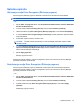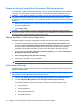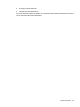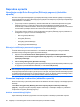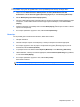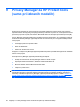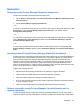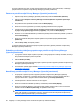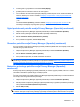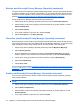HP ProtectTools User Guide - Windows XP, Windows Vista, Windows 7
mora biti nastavljen kot račun znotraj programa Microsoft Outlook v istem računalniku, iz katerega
pošljete zahtevo za potrdilo orodja Privacy Manager (Upravitelj zasebnosti).
Zahteva za potrdilo orodja Privacy Manager (Upravitelj zasebnosti)
1. Odprite orodje Privacy Manager (Upravitelj zasebnosti) in kliknite Certificates (Potrdila).
2. Kliknite možnost Request a Privacy Manager certificate (Zahteva za potrdilo upravitelja
zasebnosti).
3. Na pozdravni strani preberite besedilo in kliknite Next (Naprej).
4. Na strani »License Agreement« (Licenčna pogodba) preberite licenčno pogodbo.
5. Potrdite polje ob napisu Check here to accept the terms of this license agreement (Potrdite
to polje, da sprejmete pogoje licenčne pogodbe), nato pa kliknite Next (Naprej).
6. Na strani »Your Certificate Details« (Podrobnosti potrdila) vnesite zahtevane podatke o potrdilu in
kliknite Next (Naprej).
7. Na strani »Certificate Request Accepted« (Zahteva za potrdilo sprejeta) kliknite Finish
(Dokončaj).
8. Kliknite OK (V redu), da zaprete potrdilo.
V programu Microsoft Outlook boste prejeli e-poštno sporočilo s pripetim potrdilom orodja Privacy
Manager (Upravitelj zasebnosti).
Pridobitev predhodno dodeljenega poslovnega potrdila orodja Privacy Manager
(Upravitelj zasebnosti)
1. V programu Outlook odprite e-poštno sporočilo, ki ste ga prejeli in ki vsebuje obvestilo, da vam je
bilo predhodno dodeljeno poslovno potrdilo.
2. Kliknite Obtain (Pridobi).
3. V programu Microsoft Outlook boste prejeli e-poštno sporočilo s pripetim potrdilom orodja Privacy
Manager (Upravitelj zasebnosti).
4. Za namestitev potrdila glejte razdelek
Nameščanje potrdila orodja Privacy Manager (Upravitelj
zasebnosti) na strani 50
Nameščanje potrdila orodja Privacy Manager (Upravitelj zasebnosti)
1. Ko prejmete e-poštno sporočilo s pripetim potrdilom orodja Privacy Manager (Upravitelj
zasebnosti), ga odprite in v spodnjem desnem kotu sporočila v programu Outlook 2007 ali v
zgornjem levem kotu v programu Outlook 2003 kliknite gumb Setup (Namestitev).
2. Potrdite pristnost z izbranim načinom za varno prijavo.
3. Na strani »Certificate Installed« (Potrdilo je nameščeno) kliknite Next (Naprej).
4. Na strani »Certificate Backup« (Varnostna kopija potrdila) vnesite mesto in ime za varnostno
datoteko ter kliknite Browse (Prebrskaj), da poiščete mesto zanjo.
POZOR: Datoteko shranite na katero koli varno mesto, razen na trdi disk. Datoteka je namenjena
samo vaši uporabi in jo potrebujete v primeru, da boste morali obnoviti potrdilo orodja Privacy
Manager (Upravitelj zasebnosti) in povezanih ključev.
50 Poglavje 9 Privacy Manager za HP ProtectTools (samo pri izbranih modelih)